
ယနေ့လူကြိုက်အများဆုံးဂီတပုံစံသည် Mp3 ဖြစ်သည်။ သို့သော်ဥပမာ, အခြားအစုလိုက်အပြုံလိုက်လည်းရှိသည်။ သို့သော် MP3 တွင် Midi ပြောင်းလဲခြင်းသည်ပြ problems နာများကိုကိုယ်စားမပြုပါကဆန့်ကျင်ဘက်မှာဖြစ်စဉ်သည် ပို. ရှုပ်ထွေးပြီးဖြစ်သည်။ ဘယ်လိုလုပ်ရမလဲ, လုံးဝမှာဖြစ်နိုင်တယ် - အောက်မှာဖတ်ပါ။
ဤနည်းလမ်း၏အဓိကအားနည်းချက်များမှာသရုပ်ပြဗားရှင်း၏ကန့်သတ်ချက်နှင့်အခြားအခြမ်းတွင် - လျှောက်လွှာ၏ algorithms ၏တိကျသောအရာ - လျှောက်လွှာ၏ algorithms ၏တိကျသောအရာ - ကြိုးစားမှုအားလုံးရှိသော်လည်းရလဒ်များသည်ညစ်ပတ်နေဆဲဖြစ်သည်
နည်းလမ်း 2: Widi အသိအမှတ်ပြုမှုစနစ်
ထို့အပြင်အစီအစဉ်အဟောင်းတစ်ခုဖြစ်သော်လည်းဤအချိန် - ရုရှား developer များမှ။ MP3 ဖိုင်များကို MIDI သို့ပြောင်းရန်အဆင်ပြေသောနည်းလမ်းတစ်ခုအတွက်ထင်ရှားသည်။
Download Widi အသိအမှတ်ပြုခြင်းစနစ်အစီအစဉ်ကိုဒေါင်းလုပ်ဆွဲပါ
- လျှောက်လွှာကိုဖွင့်ပါ။ သင်ပထမ ဦး ဆုံးစတင်သောအခါ Widi အသိအမှတ်ပြုမှုစနစ်ပေါ်လာလိမ့်မည်။ IT တွင် Chekbox ကို Select လုပ်ပါ MP3, Wave သို့မဟုတ် CD "ကိုအသိအမှတ်ပြုသည်။
- Wizard 0 င်းဒိုးသည်အသိအမှတ်ပြုရန်ဖိုင်တစ်ခုကိုရွေးချယ်ရန်အဆိုပြုချက်တစ်ခုနှင့်ပေါ်လာသည်။ "Select" ကိုနှိပ်ပါ။
- "စူးစမ်းလေ့လာမှု" တွင်သင်၏ MP3 နှင့်အတူ directory သို့သွားပါ, ၎င်းကိုရွေးချယ်ပြီး "Open" ကိုနှိပ်ပါ။
- ဆန်ခါအသိအမှတ်ပြုစနစ်များနှင့်အတူအလုပ်လုပ်၏ wizard သို့ပြန်လာ, နောက် Next ကိုနှိပ်ပါ။
- နောက် 0 င်းဒိုးသည်ဖိုင်ရှိကိရိယာများကိုအသိအမှတ်ပြုရန်အဆိုပြုရန်အဆိုပြုထားလိမ့်မည်။

၎င်းသည်အခက်ခဲဆုံးအပိုင်းဖြစ်ပြီး Built-in Settings ("သွင်းကုန်" ခလုတ်ကိုဆန့်ကျင်သည့် "တင်သွင်းသည့်" ခလုတ်ကိုဆန့်ကျင်ဘက်) တွင်ရွေးချယ်ခြင်းမရှိပါ။ အတွေ့အကြုံရှိသောအသုံးပြုသူများသည် "parameters" ခလုတ်ကို သုံး. လက်ဖြင့်အသိအမှတ်ပြုခြင်းအားဖြင့်အသုံးပြုနိုင်သည်။

လိုအပ်သောအသုံးချမှုများကိုပြုလုပ်ပြီးနောက် "Next" ကိုနှိပ်ပါ။
- အတိုချုပ်ပြောင်းလဲခြင်းဖြစ်စဉ်တစ်ခုအပြီးတွင်လမ်းကြောင်းတစ်ခုခွဲခြမ်းစိတ်ဖြာခြင်းဖြင့် 0 င်းဒိုးတစ်ခုဖွင့်လှစ်လိမ့်မည်။

စည်းမျဉ်းအနေဖြင့်ဤအစီအစဉ်သည်ဤချိန်ညှိချက်များကိုမှန်ကန်စွာအသိအမှတ်ပြုသည်။ ထို့ကြောင့်အကြံပြုထားသည့်ရွေးချယ်မှုကိုရွေးချယ်ပြီး "Accept" ကိုနှိပ်ပြီးရွေးချယ်ထားသော tony အပေါ်လက်ဝဲခလုတ်ကိုနှိပ်ပါ။
- ပြောင်းလဲခြင်းကိုဖြည့်စွက်ပြီးနောက် "Finish" ကိုနှိပ်ပါ။

သတိထားပါ - အကယ်. သင်သည်ပရိုဂရမ်၏စမ်းသပ်မှုပုံစံကိုအသုံးပြုပါကသင်၏ MP3 ဖိုင်၏ 10 စက္ကန့်သောကောက်ခံခြင်းကိုသာသိမ်းဆည်းနိုင်သည်။
- transformed file ကိုလျှောက်လွှာတွင်ဖွင့်လှစ်လိမ့်မည်။ ၎င်းကိုသိမ်းဆည်းရန် Diskette အိုင်ကွန်နှင့်ခလုတ်ကို နှိပ်. Ctrl + S ပေါင်းစပ်မှုကိုသုံးပါ။
- တစ် ဦး က catalog ရွေးချယ်မှု 0 င်းဒိုးကိုဖွင့်လိုက်သည်။
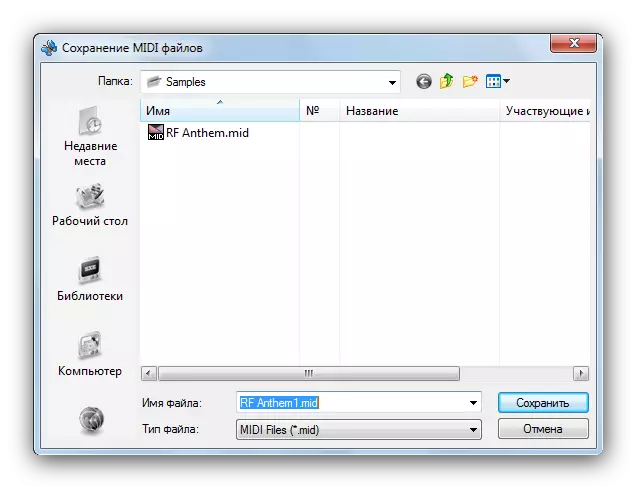
ဤတွင်ဖိုင်ကိုအမည်ပြောင်းနိုင်သည်။ ဤအရာကိုပြီးပါပြီ, "Save" ကိုနှိပ်ပါ။

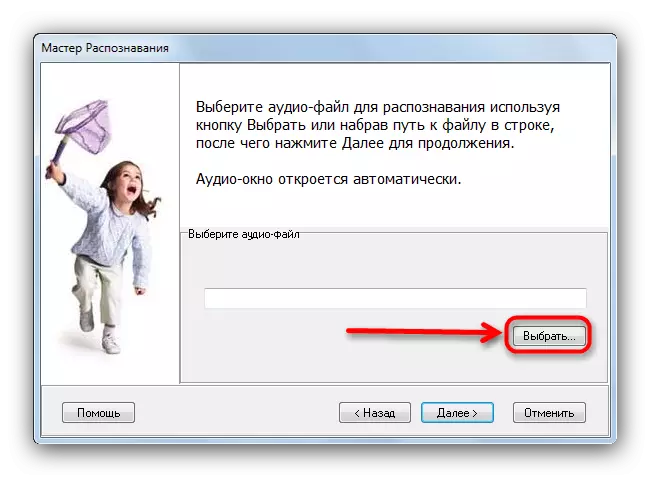
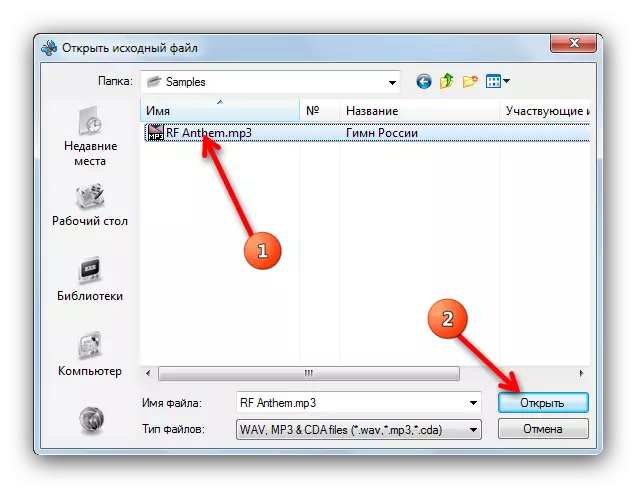

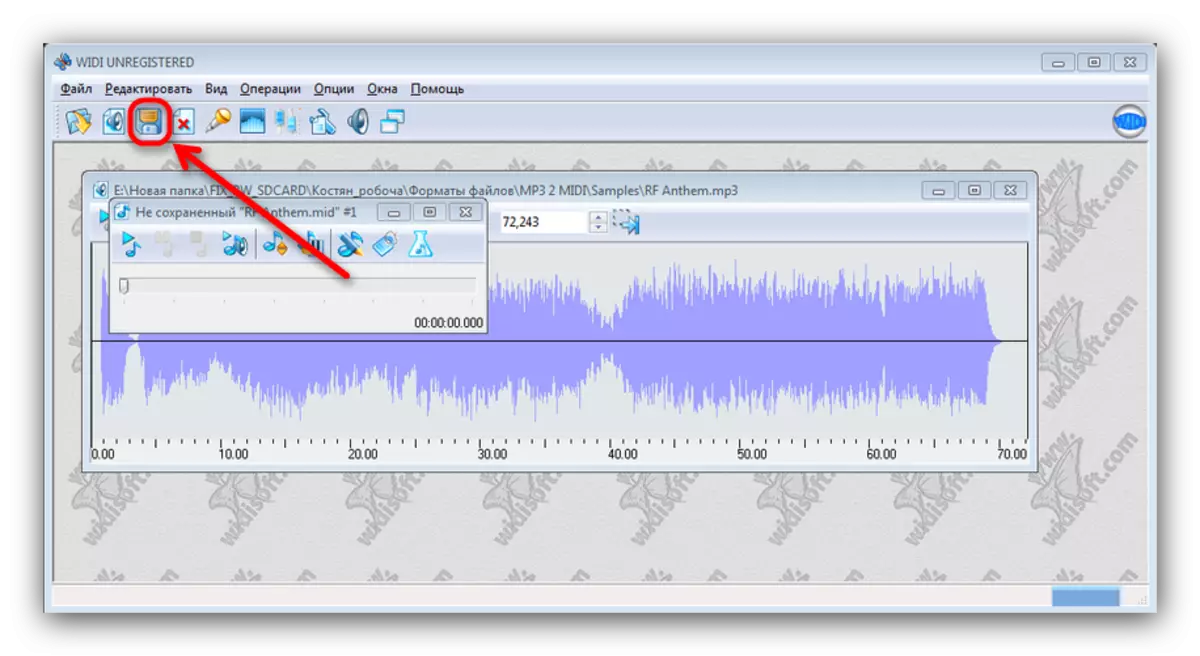
သင်မြင်နိုင်သည့်အတိုင်းဤနည်းလမ်းသည်ယခင်တစ်ခုထက်ပိုမိုလွယ်ကူပြီးပိုမိုအဆင်ပြေသည်, သို့သော်စမ်းသပ်မှုဗားရှင်း၏ကန့်သတ်ချက်များသည်ကသောင်းကနင်းနိုင်သောအတားအဆီးဖြစ်လာသည်။ သို့သော်ဖုန်းအဟောင်းအတွက်ဖုန်းမြည်သံတစ်ခုဖန်တီးပါက Widi အသိအမှတ်ပြုမှုစနစ်သည်သင့်လျော်သည်။
နည်းလမ်း 3 - MIDI converter to Myatiscore Mp3
ဤအစီအစဉ်သည် Multi-candental mp3 ဖိုင်များကိုပင်ပြုပြင်နိုင်သည်။
MIDI converter to intelliscore ensemble mp3 ကို download လုပ်ပါ
- လျှောက်လွှာကိုဖွင့်ပါ။ ပြီးခဲ့သည့်နည်းအတိုင်းကဲ့သို့ပင်သင်သည်အလုပ် wizard ကိုအသုံးပြုရန်အချက်ပြလိမ့်မည်။ ပထမဆုံး checkbox "MP3, WMA, AAC သို့မဟုတ် AAF ဖိုင် (သို့) AIF ဖိုင်ကို" MP3, WMA "ကိုနှိပ်ပါ။ " Next "ကိုနှိပ်ပါ။
- လာမည့်ဝင်းဒိုးတွင်သင်သည်ပြောင်းလဲခြင်းအတွက်ဖိုင်တစ်ခုကိုရွေးချယ်ရန်သင့်အားသတိပေးခံရလိမ့်မည်။ ဖိုင်တွဲခလုတ်ကိုနှိပ်ပါ။
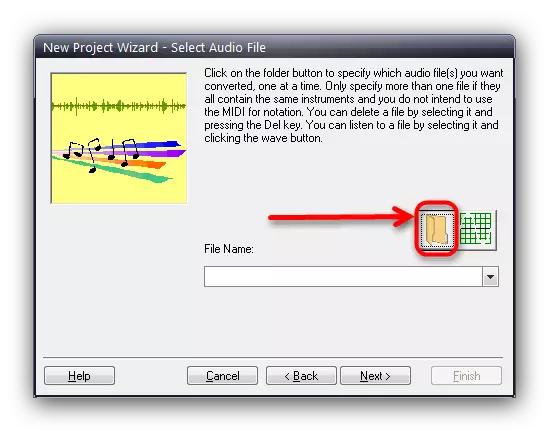
"Explorer" တွင်ဖွင့်လှစ်ထားသည့်နေရာတွင်လိုချင်သော entry ကိုရွေးချယ်ပြီး Open ကိုနှိပ်ပါ။

အလုပ်ခွင်တွင် Wizard သို့ပြန်သွားရန် "Next" ကိုနှိပ်ပါ။
- လာမယ့်ခြေလှမ်းအတွက်, သင် download mp3 အဖြစ်ပြောင်းလဲကြလိမ့်မည်ကိုဘယ်လိုရွေးချယ်ဖို့တောင်းပါလိမ့်မယ်။ ကိစ္စရပ်အများစုတွင်ဒုတိယအချက်ကိုမှတ်သားရန်နှင့် "Next" ခလုတ်ကိုနှိပ်ခြင်းဖြင့်ဆက်လက်လုပ်ဆောင်ရန်လုံလောက်သည်။
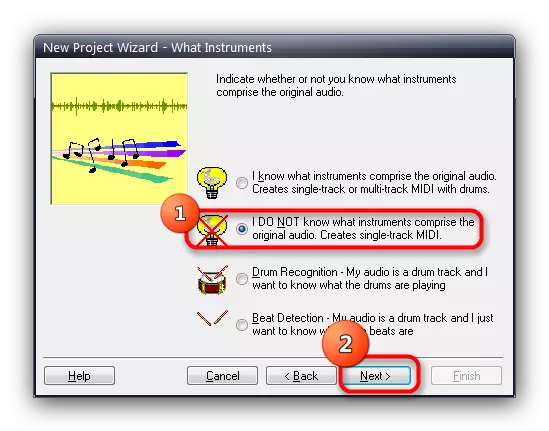
အဆိုပါအက်ပလီကေးရှင်းကမှတ်တမ်းကို MIDI လမ်းကြောင်းတစ်ခုတွင်သိမ်းဆည်းလိမ့်မည်ဟုသင့်အားသတိပေးလိမ့်မည်။ ဒါကကျနော်တို့လိုအပ်ပါတယ်အတိအကျဘာဒါကြောင့်ကျနော်တို့ရဲရငျ့စှာစာနယ်ဇင်းက "ဟုတ်ပါတယ်။ "
- နောက် Wizard 0 င်းဒိုးသည်သင်၏ MP3 မှမှတ်စုများကိုကစားရန်ကိရိယာတစ်ခုရွေးချယ်ရန်သင့်အားကမ်းလှမ်းလိမ့်မည်။ သင်ကြိုက်နှစ်သက်သူမည်သူမဆိုကိုရွေးချယ်ပါ (နမူနာသည်စပီကာ၏ပုံရိပ်နှင့်ခလုတ်ကိုနှိပ်ခြင်းအားဖြင့်နားထောင်နိုင်သည်) နှင့် "Next" ကိုနှိပ်ပါ။
- နောက်ဆောင်းပါးကဂီတမှတ်တမ်းကိုရွေးချယ်ရန်သင့်အားကမ်းလှမ်းလိမ့်မည်။ သင်အဓိကအားဖြင့်မှတ်စုများလိုအပ်ပါက - အသံသာလိုအပ်လျှင်ဒုတိယ checkbox ကိုစစ်ဆေးပါ - ပထမ။ ရွေးချယ်ခြင်းအားဖြင့် "Next" ကိုနှိပ်ပါ။
- နောက်တစ်ဆင့်မှာပြောင်းလဲထားသောဖိုင်၏သိမ်းဆည်းခြင်းနှင့်အမည်ရွေးချယ်ခြင်းဖြစ်သည်။ တစ်ဦး directory ကို select လုပ်ပါရန်, ဖိုင်တွဲအိုင်ကွန်နှင့်အတူခလုတ်ကိုကလစ်နှိပ်ပါ။

ပေါ်လာသည့် "Explorer" 0 င်းဒိုးတွင်ပြောင်းလဲခြင်း၏ရလဒ်ကိုသင်အမည်ပြောင်းနိုင်သည်။

လိုအပ်သောကိုင်တွယ်မှုအားလုံးကိုအသုံးချပြီးနောက်ကျောအလုပ် wizard ကိုပြန်သွားပါ။ "Next" ကိုနှိပ်ပါ။
- နောက်ဆုံးပြောင်းလဲခြင်းအဆင့်တွင်ခဲတံပုံသင်္ကေတဖြင့်ခလုတ်ကိုနှိပ်ခြင်းအားဖြင့်ပါးလွှာသောဆက်တင်များကိုရယူနိုင်သည်။
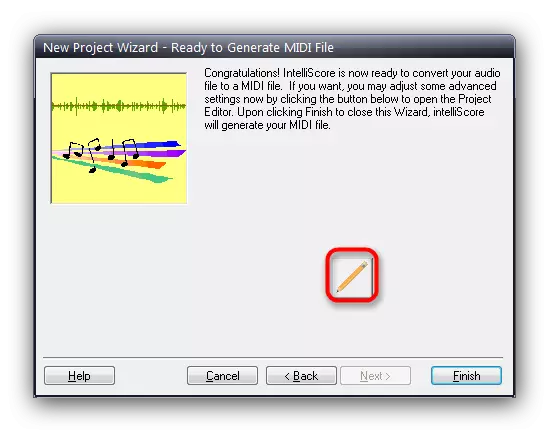
သို့မဟုတ်သင် "finish" ခလုတ်ကိုနှိပ်ခြင်းဖြင့်ပြောင်းလဲခြင်းကိုပြီးအောင်လုပ်နိုင်သည်။
- ပြောင်းလဲခြင်းလုပ်ငန်းစဉ်တိုပြီးနောက်ပြောင်းလဲထားသောဖိုင်နှင့်ပတ်သက်သောအသေးစိတ်အချက်အလက်များနှင့်ပြတင်းပေါက်တစ်ခုပေါ်လာလိမ့်မည်။

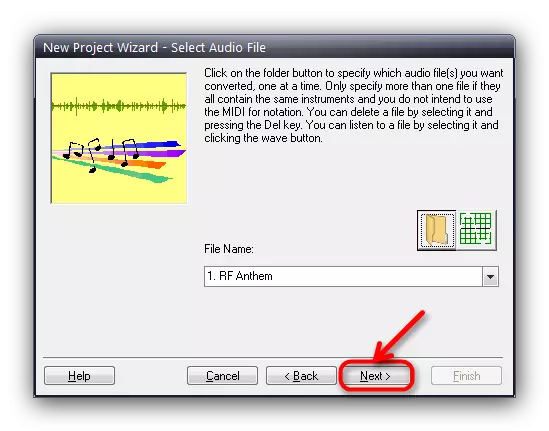
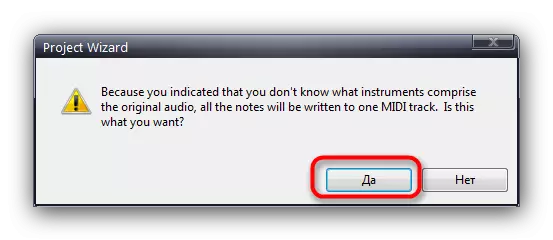
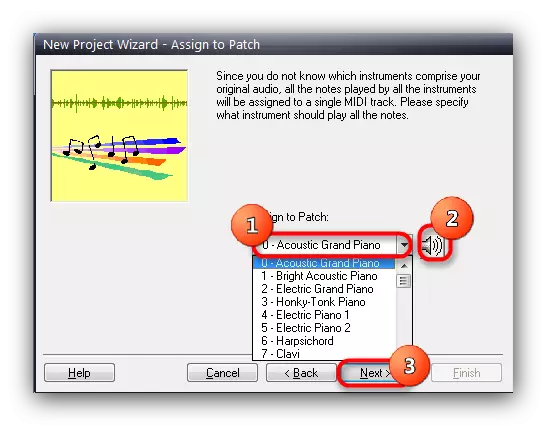
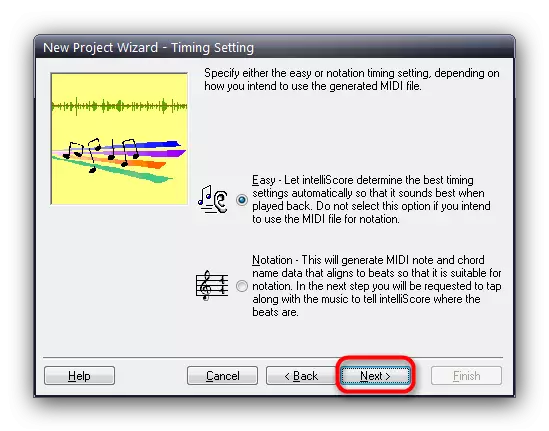

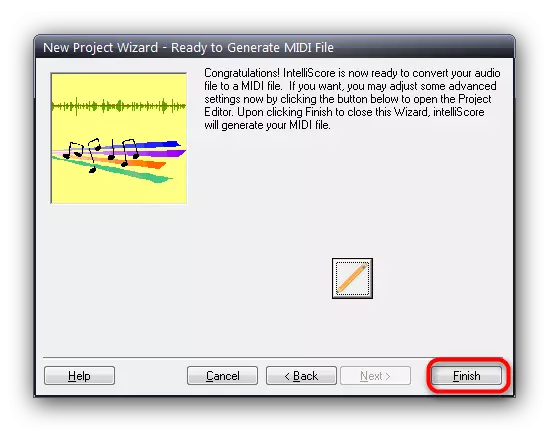
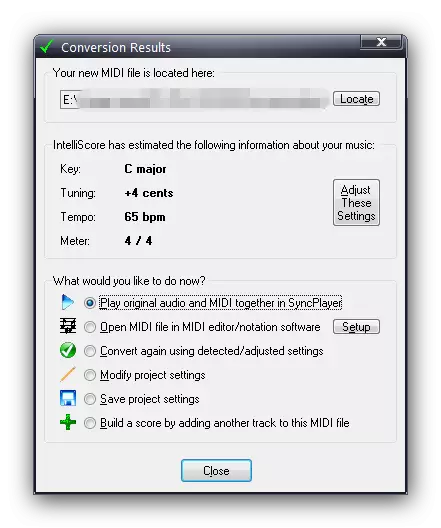
၎င်းတွင်သိမ်းဆည်းထားသောရလဒ်၏တည်နေရာကိုသင်ကြည့်ရှုနိုင်သည်။
အသိဉာဏ်ရှိသောဖြေရှင်းချက်၏ချို့ယွင်းချက်များသည်ပုံမှန်အစီအစဉ်များအတွက်ပုံမှန်အားဖြင့်ဖြစ်သည် - Demo ဗားရှင်းတွင် (ဤကိစ္စတွင်စက္ကန့် 30 အတွင်း) နှင့်အသံများနှင့်မမှန်ကန်ကြောင်းမှားယွင်းသောအလုပ်များအတွက်ပြိုကွဲမှု၏အရှည်ကိုကန့်သတ်ထားသည်။
ထပ်ခါတလဲလဲ - Fledged MP3 Record Record Transfer Midi-track စင်ကြယ်သော software မှမှတ်တမ်းသည်အလွန်ခက်ခဲသည်။ အံ့သြစရာကောင်းတာကသူတို့ဟာဟောင်းနွမ်းနေပြီးနောက်ဆုံးပေါ်ဗားရှင်းဗားရှင်းတွေနဲ့လိုက်ဖက်တဲ့ပြ problems နာတွေရှိနိုင်တယ်။ လေးနက်သောအားနည်းချက်တစ်ခုသည်ပရိုဂရမ်များ၏စမ်းသပ်မှုများအကန့်အသတ်ဖြစ်လိမ့်မည် - အခမဲ့ဆော့ဖ်ဝဲပုံစံဖြင့်ရွေးချယ်စရာများကို Linux kernel ပေါ်တွင်အခြေခံသည်။ မည်သို့ပင်ဆိုစေကာမူ၎င်း၏အားနည်းချက်များရှိသော်လည်းအစီအစဉ်များသည်သူတို့၏အလုပ်ကိုအပြည့်အဝကိုင်တွယ်ဖြေရှင်းကြသည်။
